云識別(視頻播放)
Note
支持:Android / iOS
OSX平臺注意:VOIDAR_Unity_v1.0_Beta4暫時不支持OSX平臺運行,打包iOS正常
一、簡介
云識別(視頻播放)是將識別數據(識別圖和視頻路徑)存放在云服務器上,在云端運行識別算法,實現播放網絡視頻的AR效果。
二、閱讀指南
本教程主要介紹如何在Unity環境下進行操作。
默認讀者您擁有一定的軟件使用、應用開發經驗。
教程中只會對Unity的基礎使用進行簡要說明,有關Unity使用的更多信息,請訪問Unity官網查看。
三、搭建環境
在進行具體操作前,您需要安裝下列軟件,準備如下環境:
操作系統
- Windows 7 或更高版本
- OS X 10.10 或更高版本
Unity版本支持
| Unity 3D版本 | 太虛AR SDK功能 |
|---|---|
| 5.6.x | 全部支持 |
| 2017.x | 全部支持 |
| 2018.x | 全部支持 |
| 2019.1.x | 全部支持 |
| 2019.2.0 | 全部支持 |
Note
本教程中使用的Unity版本為:Unity 2017.4.13
Unity 3D下載地址:https://unity3d.com/cn/get-unity/download/archive
四、實現流程
第一步、注冊并登錄云平臺
先打開云平臺網址,注冊賬號并登錄。網站地址:https://cloud.voidar.net
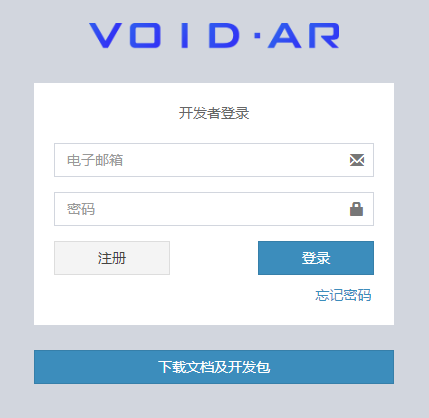
第二步、創建開發者云數據庫
進入云平臺,新注冊用戶需要先創建數據庫,創建開發者自己的識別庫以后,才能管理識別資源。
點擊[ 創建數據庫 ],每個賬號只允許創建1個數據庫。
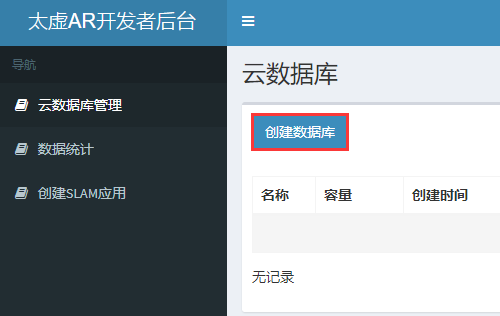
彈出界面填寫數據庫名稱(支持中文),本教程中將數據庫名稱定為“VOID SLAM”,填寫完成后點擊[ 保存 ]。

完成后,即可獲得“Accsess Key”和“Secret Key”,這兩個Key,在下文Unity中設置屬性時會用到。
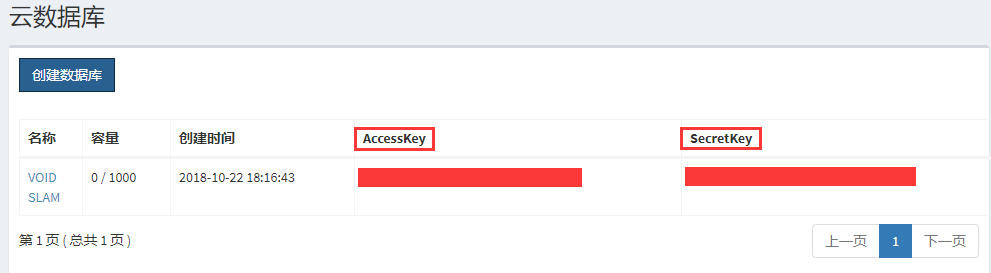
第三步、管理云資源數據
點擊云數據庫列表中的名稱“VOID SLAM”,進入云資源管理界面。
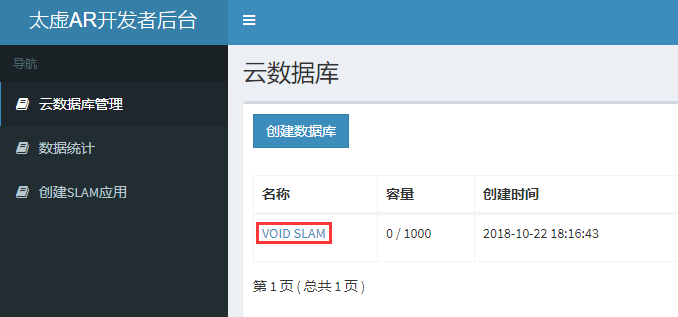
新注冊用戶沒有數據。點擊[ 上傳圖片 ]按鈕可以添加數據。
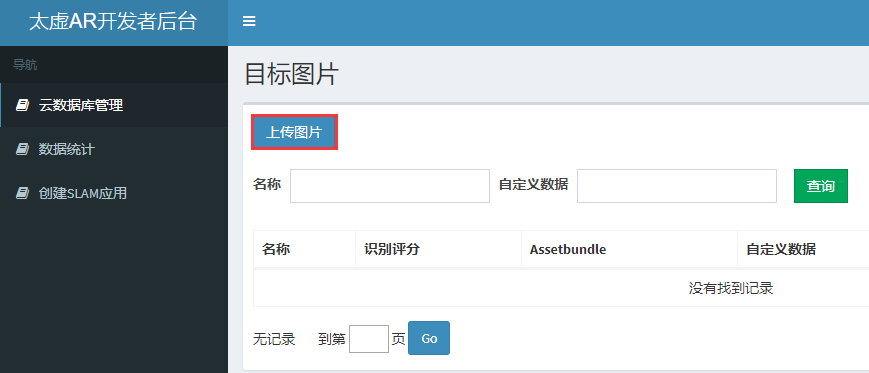
添加新資源窗口如下:

1 云資源名稱(必填,支持中文)
2 自定義數據(針對云視頻播放,請填寫網絡視頻的URL地址)
3 上傳識別圖片,僅支持jpg格式
4 選擇assetbundle所屬的平臺(針對云端圖像識別,本教程跳過)
5 上傳對應平臺的assetbundle文件(針對云端圖像識別,本教程跳過)
第四步、新建Unity工程
打開Unity,新建一個工程。填寫Project name為“VOID CLOUD VideoPlay”、選擇保存的位置,點擊[ Create project ]。
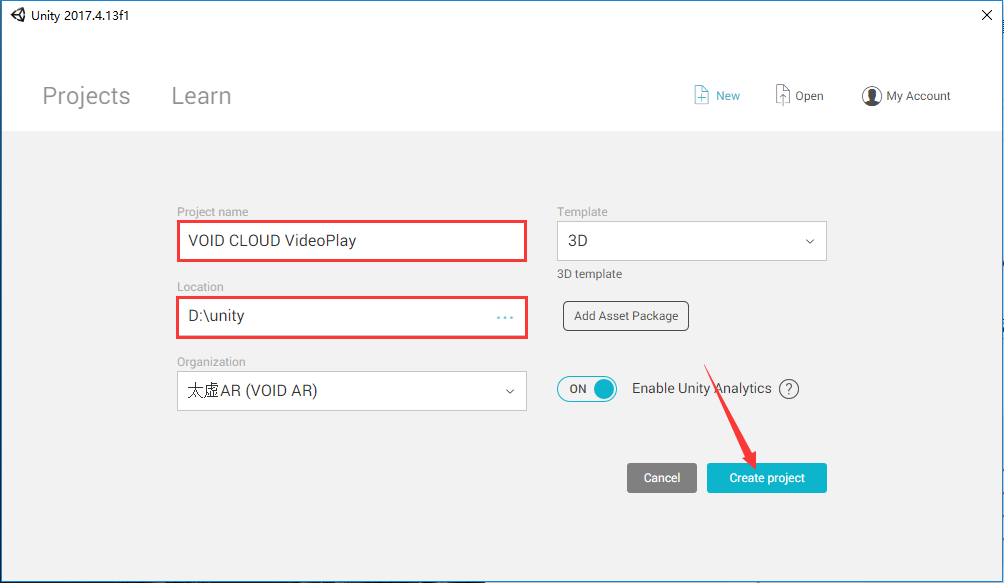
第五步、導入太虛AR SDK
選中[ Assets ] -> [ Import Package ] -> [ Custom Package... ],導入太虛AR SDK。
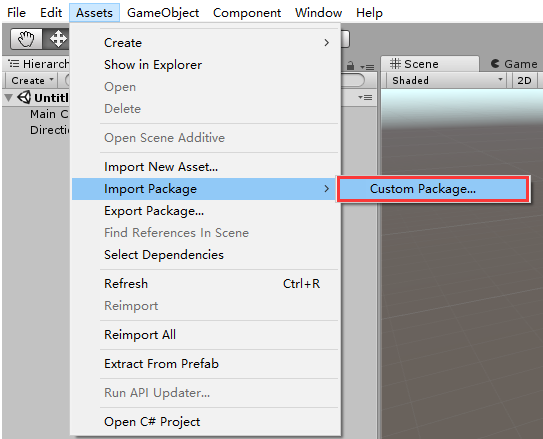
選擇下載好的SDK文件(.unitypackage),點擊[ 打開 ]按鈕。
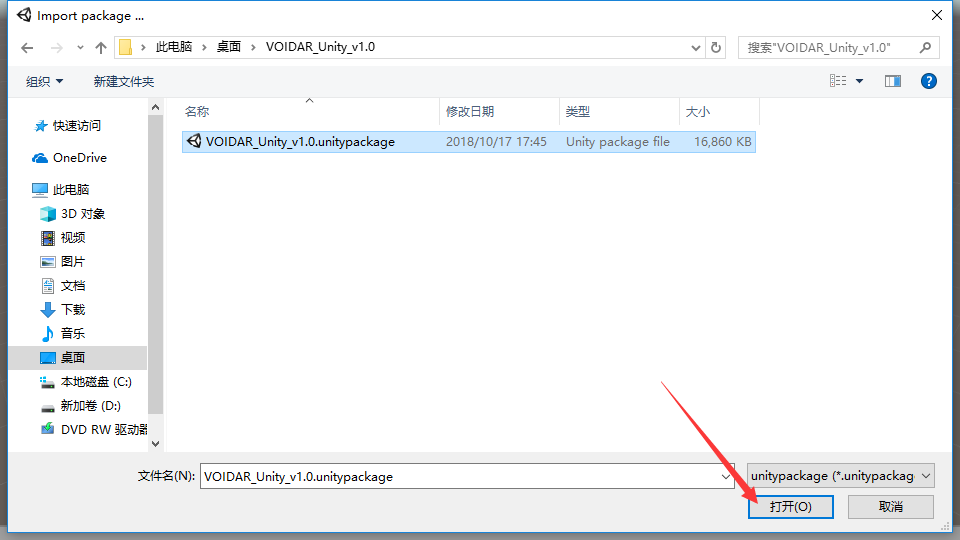
彈出界面,點擊[ Import ],導入過程需要耐心等待一段時間。
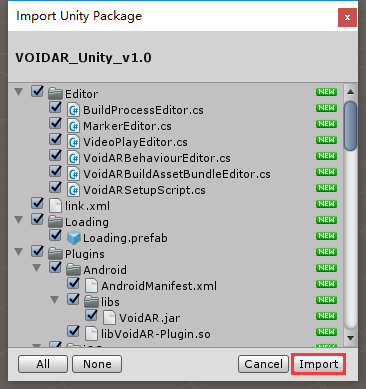
如果彈出“API Update Required”界面,請點擊[ I Made a Backup, Go Ahead! ]。
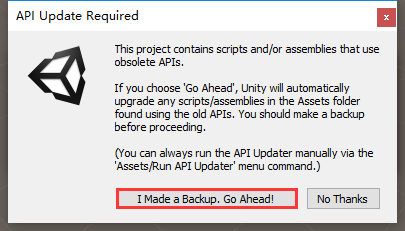
第六步、刪除Main Camera
Note
Unity3D打開時默認是新的Scene,新的Scene自帶一個Main Camera和Directional Light對象,我們需要用SDK的ARCamera,故將默認的Camera刪除。
右鍵選中場景中自帶的“Main Camera”,點擊[ Delete ] 刪除。
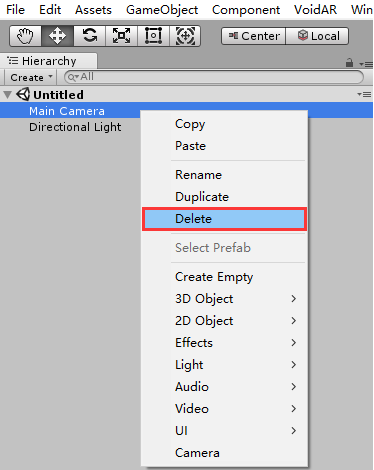
第七步、拖入預制件“ARCamera”
展開[ Assets ] -> [ VoidAR ] -> [ Prefabs ]目錄,
將預制件“
ARCamera”拖至場景中。
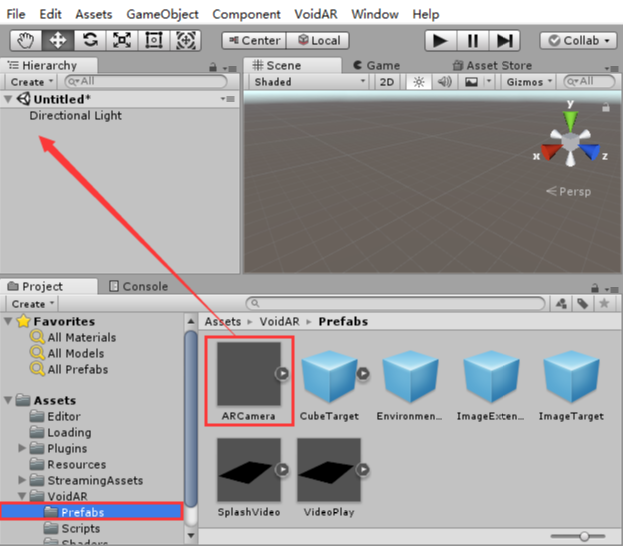
操作成功后顯示如下。
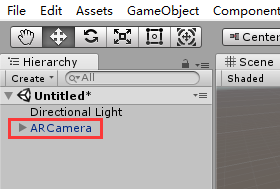
第八步、設置ARCamera
選中ARCamera,查看右側的“Inspector”欄,設置“Void AR Behaviour (Script)”組件屬性。
設置MarkerType= "Image",代表識別類型為圖像設置Simultaneous Tracking= "1",代表同時跟蹤的識別Marker數量為1個勾選“Use Cloud”AccessKey:云管理平臺中開發者數據庫accessKey對應的值(詳見第二步)SecretKey:云管理平臺中開發者數據庫secretKey對應的值(詳見第二步)
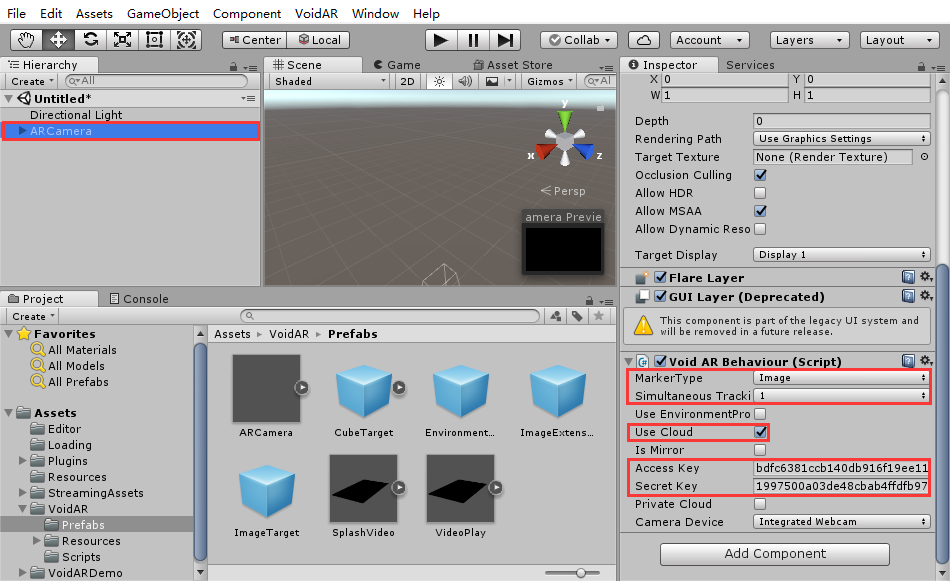
再次選中“ARCamera”,點擊[ Add Compoent ],添加“Cloud Controller”腳本。
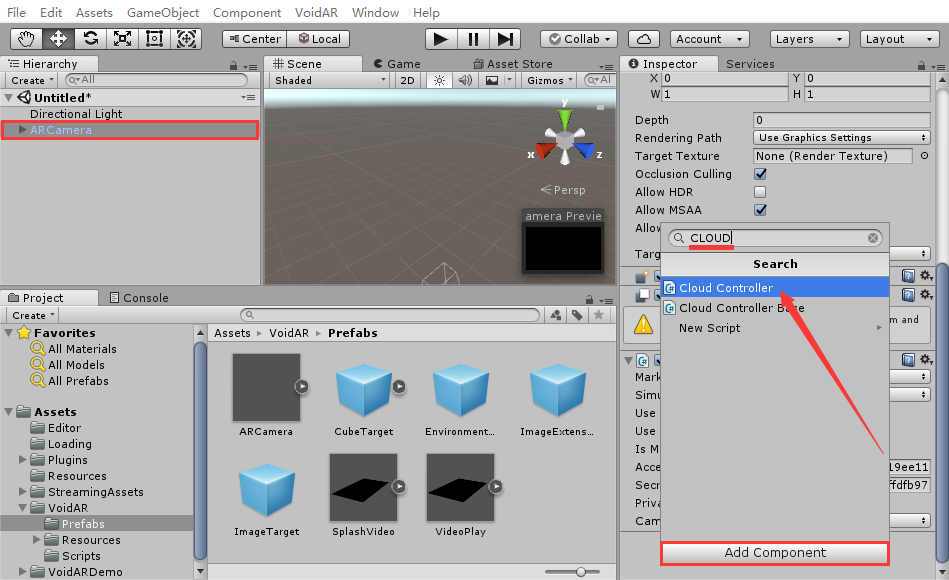
腳本綁定成功后,顯示如下。

第九步、設置云視頻參數
返回第三步的“上傳圖片”界面,設置并上傳相關資源。
設置圖片名稱= "Panda_VideoPlay"上傳圖片資源設置自定義數據= “https://www.voidar.com/download/Panda.mp4”Important
視頻地址建議為.mp4結尾
其中,"圖片資源"的路徑,可以在Unity中選中相關資源,右鍵點擊,選擇[ show in Explorer ]查看。
查找“Panda.jpg”的文件路徑,如下所示:
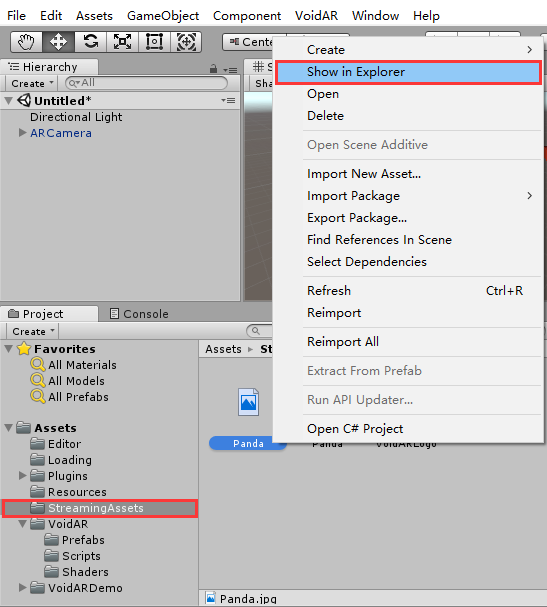
上傳完成后,點擊[ 保存 ]按鈕。
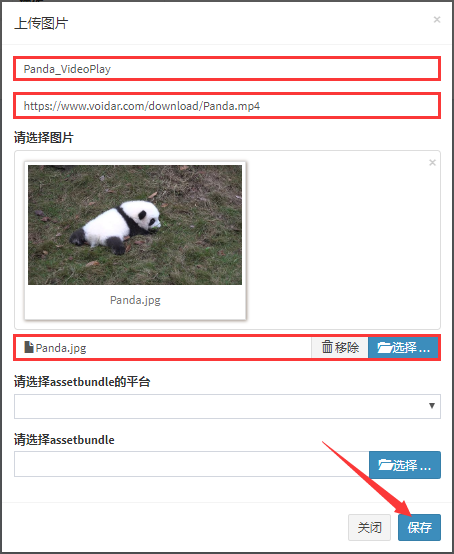
上傳完成,云資源庫中新添加了一條記錄,“識別評分”項值越高,識別圖品質越好。
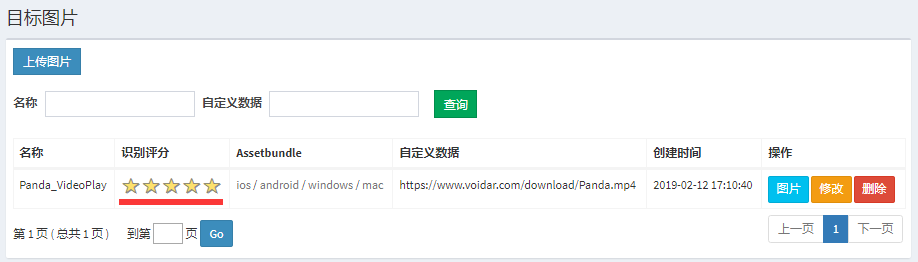
第十步、保存場景
選中[ File] -> [ Save Scenes ],進行場景保存。
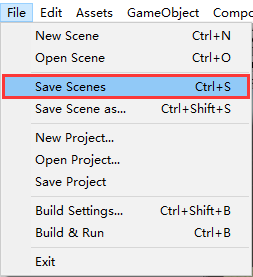
設置文件名為“VOID CLOUD VideoPlay”,點擊[ 保存 ]按鈕。
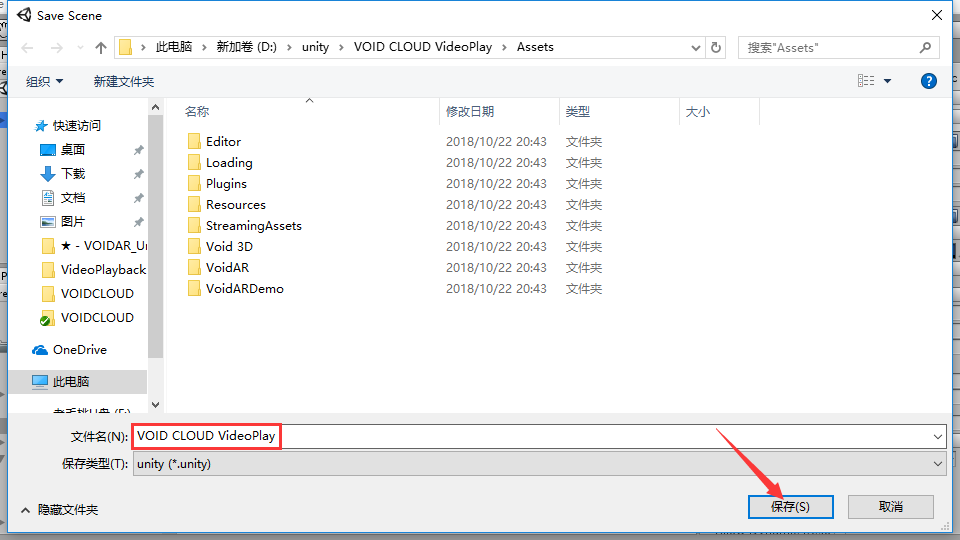
第十一步、進行調試
Warning
確保您的PC已經連接了攝像頭。
點擊[ 運行 ]按鈕。
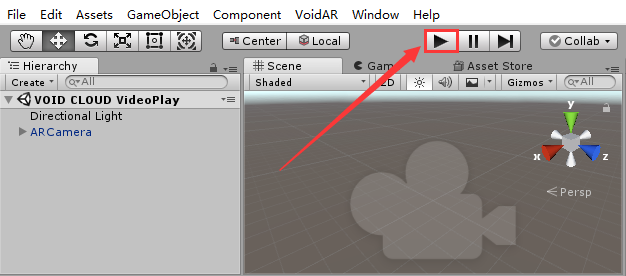
識別成功,完成調試。
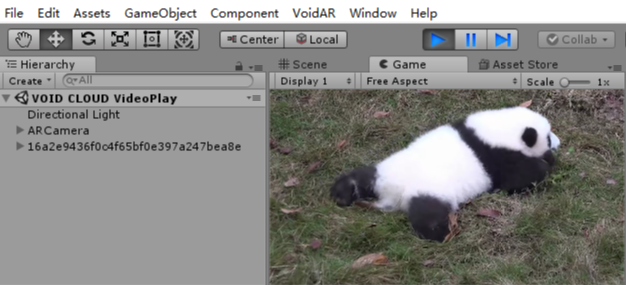
第十二步、打包發布
打包流程分為“Android”、“iOS”。
Android
打包Android,需要將Unity切換至Android平臺,點擊[ File ] -> [ Build Settings... ]。
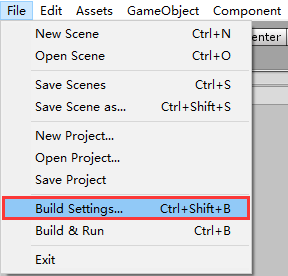
選中Android標簽,如果左下的[ Switch Platform ]按鈕為灰色,需要下載Unity Android Support,請點擊右側的[ Open Download Page ]按鈕,下載并安裝。
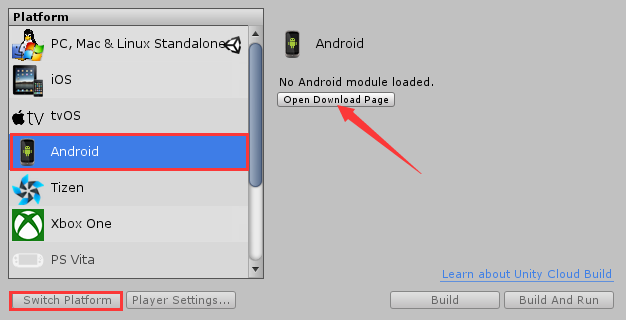
點擊[ Switch Platform ]按鈕,完成Android平臺的切換。
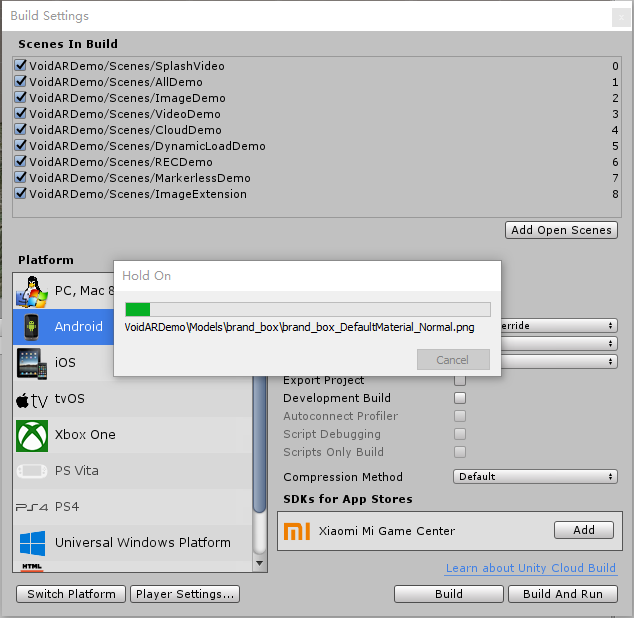
切換完成后,先關閉Build Settings界面,繼續搭建打包環境。
選中[ Edit ] -> [ Preferences... ],設置參數。
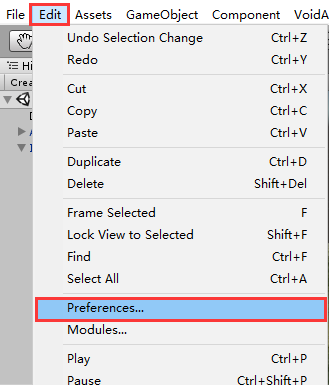
彈出界面選中“External Tools”選項,設置Android SDK和JDK。
Note
如果本地沒有SDK和JDK,可以點擊后方的[ Download ],在彈出的網頁上進行下載即可。
也可以用鏈接下載安裝:
SDK(要科學上網才能打開):https://developer.android.com/studio/index.html
JDK:https://www.oracle.com/technetwork/java/javase/downloads/jdk8-downloads-2133151.html
安裝完成后,設置好SDK和JDK的路徑就可以了。
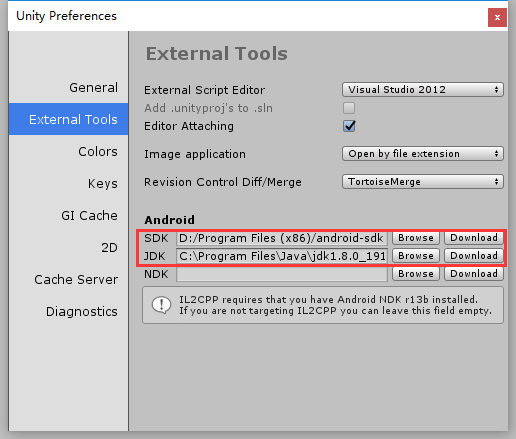
選中ARCamera,查看右側的“Inspector”欄,設置“Void AR Behaviour (Script)”組件屬性。
設置Camera= "后置攝像頭"
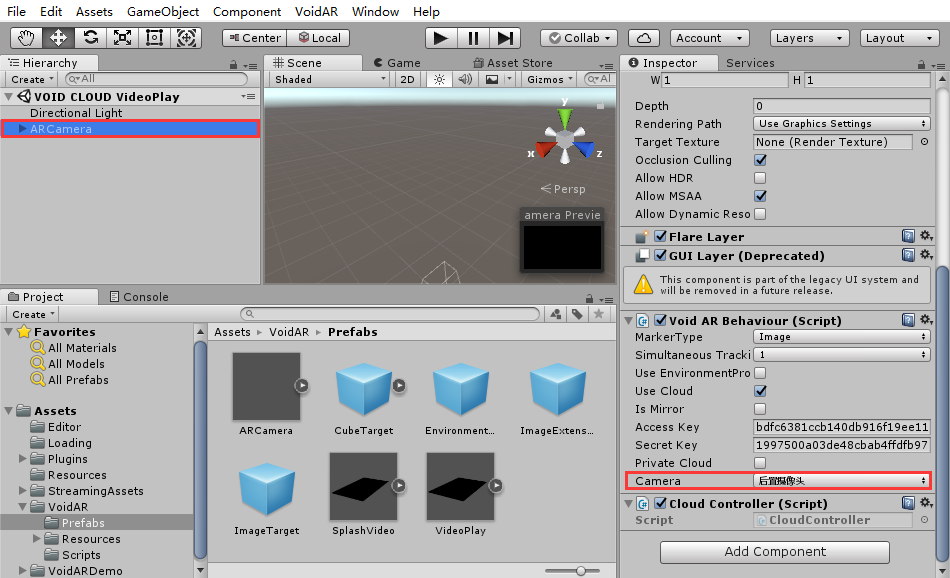
選中[ File ] -> [ Build Settings... ],取消默認場景前方的勾選。然后點擊[ Add Open Scenes ],添加當前的場景。
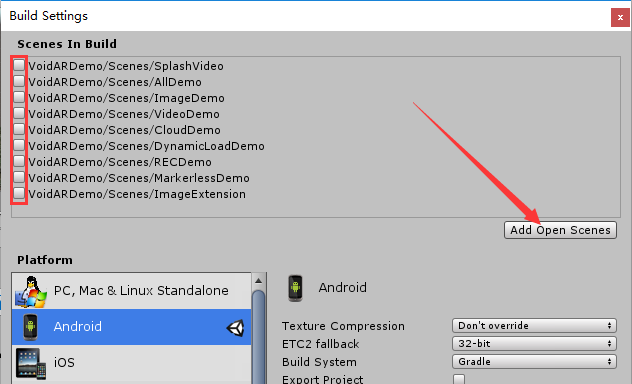
添加完成后,如下所示。

設置屬性參數
點擊[ Player Settings... ]按鈕,查看右側的“Inspector”欄,設置屬性參數,您可以自定義。
設置Company= "VOIDAR"設置Product Name= "VOID CLOUD VideoPlay"設置Bundle Identifier= "com.VOIDAR.CLOUD"(不能使用默認值,否則無法打包)-
Important
取消“Multithreaded Rendering”的勾選!
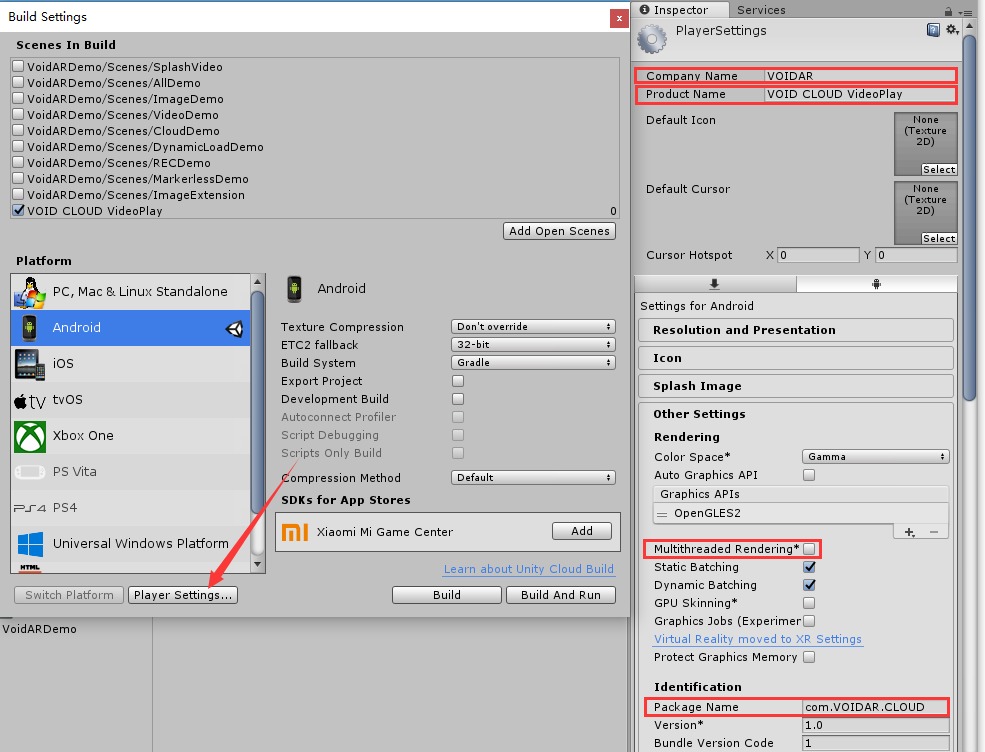
完成設置后,點擊[ Build ]按鈕。
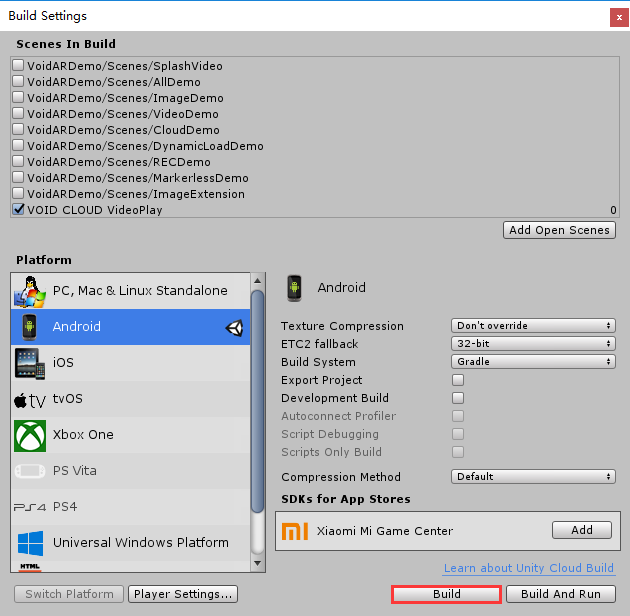
設置文件名為“VOID CLOUD VideoPlay”,點擊[ 保存 ]按鈕,開始打包。
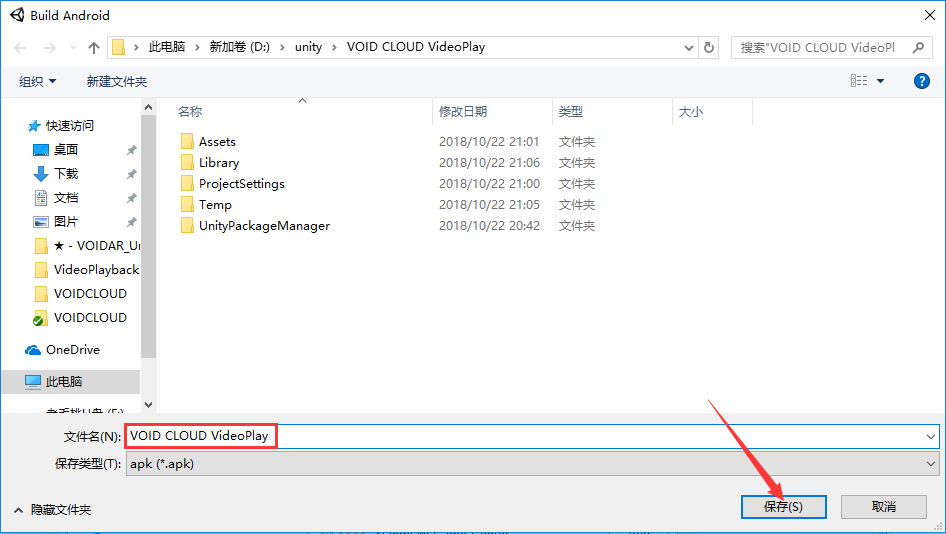
打包過程需要耐心等待一段時間。
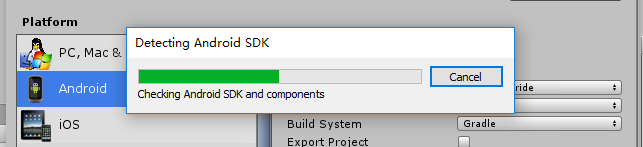
完成后,將生成一個“VOID CLOUD VideoPlay.apk”文件,安卓打包完成。
iOS
iOS打包需要在Mac OS系統中完成,需要準備Mac設備(如MacBook Pro、MacBook、iMac、Mac mini等)。
在Unity中,將開發平臺切換至iOS,然后Build生成Xcode工程。
Warning
推薦使用Mac設備的Unity軟件來生成Xcode工程。如果之前是在Windows環境下編輯的,可以將Unity工程輸出成unitypackage,或拷貝至Mac電腦中進行編輯處理。
啟動Unity,打開之前保存的、或者拷貝過來的VOID CLOUD VideoPlay工程文件(工程已經打開的,跳過這步)

點擊[ Open ]按鈕打開工程。
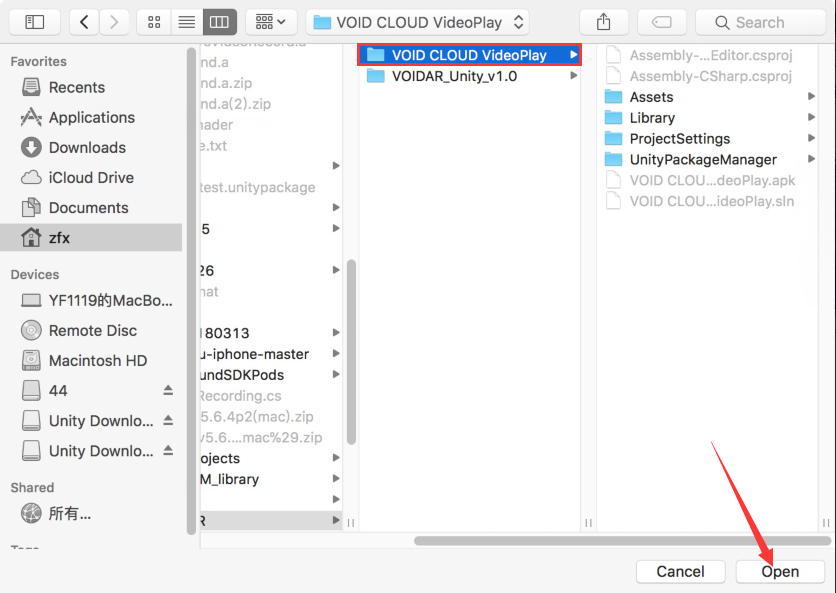
將Unity切換至iOS平臺,點擊[ File ] -> [ Build Settings... ]。
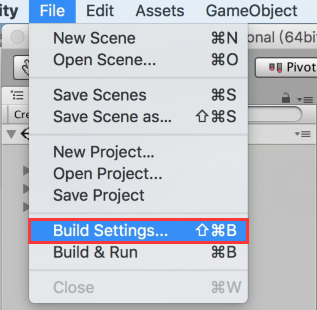
選中iOS標簽,如果左下的[ Switch Platform ]按鈕為灰色,需要下載Unity iOS Support,請點擊右側的[ Open Download Page ]按鈕,下載并安裝。
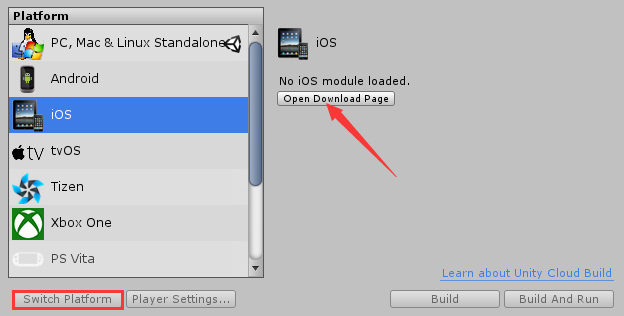
點擊[ Switch Platform ]按鈕,完成iOS平臺的切換。
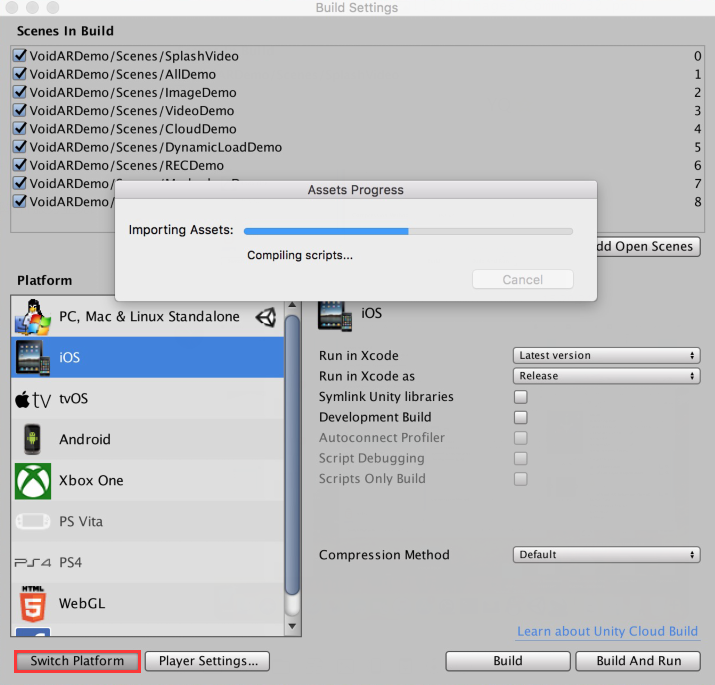
切換完成后,點擊[ Player Settings... ]按鈕。
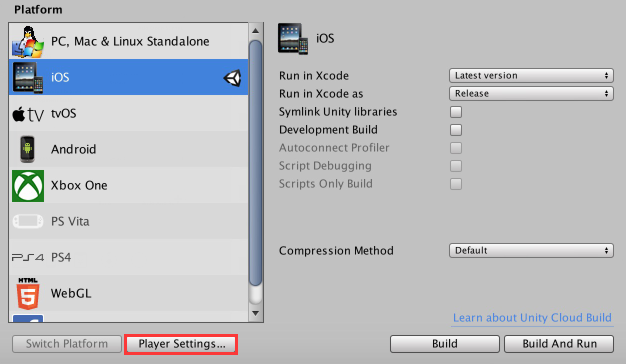
Important
取消“Multithreaded Rendering”的勾選!
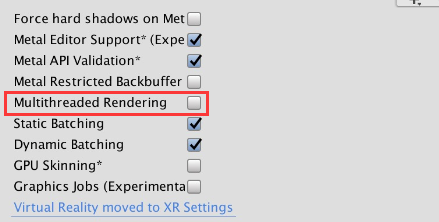
Important
取消“Strip Engine Code”的勾選!
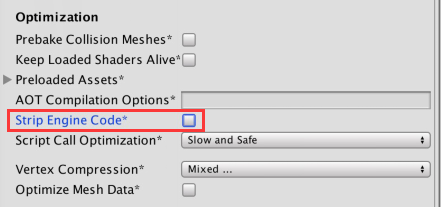
關閉Build Settings界面,選中ARCamera,查看右側的“Inspector”欄,設置“Void AR Behaviour (Script)”組件屬性。
設置Camera= "后置攝像頭"
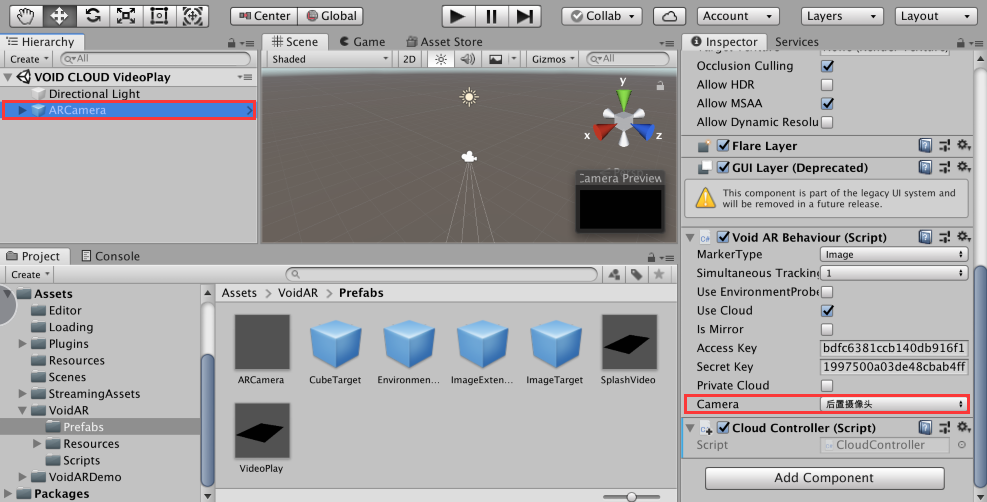
選中[ File ] -> [ Build Settings... ],取消默認場景前方的勾選。然后點擊[ Add Open Scenes ],添加當前的場景。
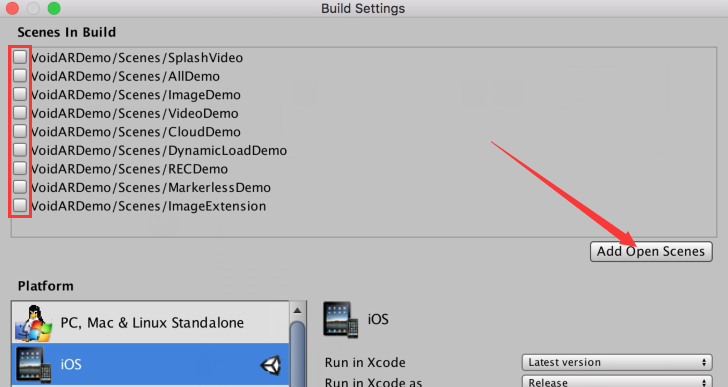
添加完成后,如下所示。
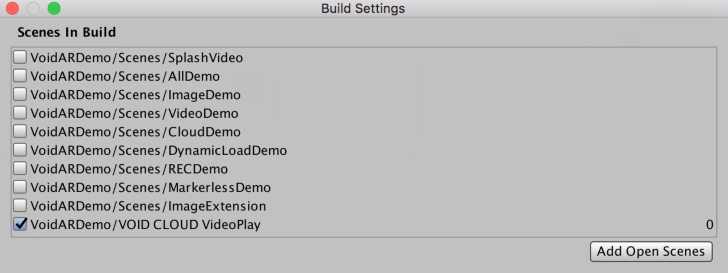
完成設置后,點擊[ Build ]按鈕。
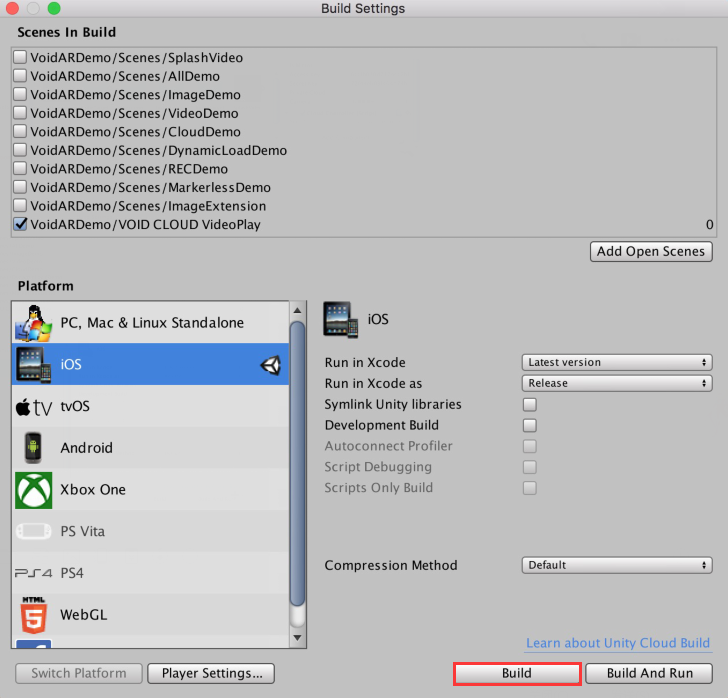
準備生成Xcode工程,命名為“Output”,點擊[ Save ]。
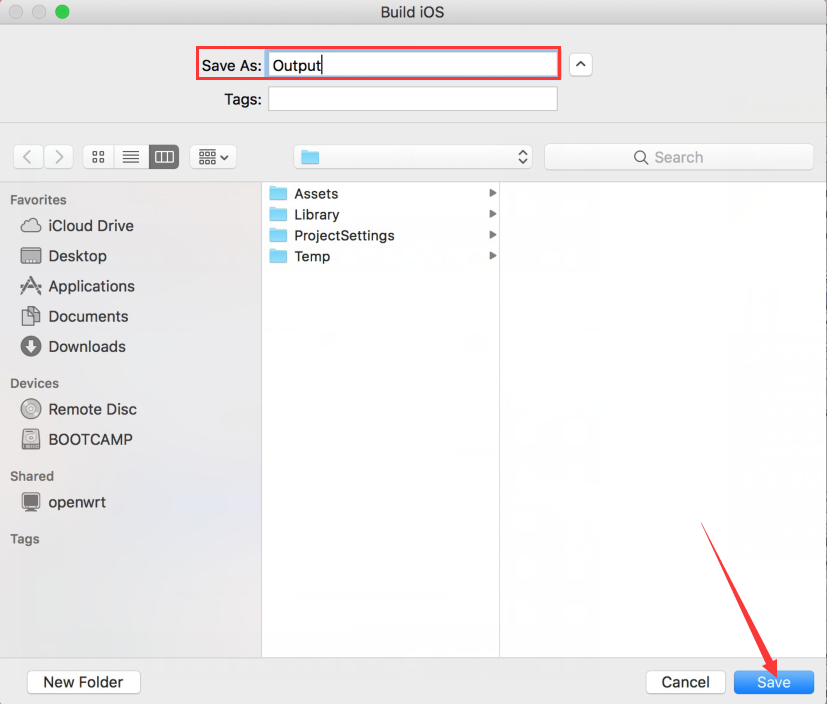
打開生成的Xcode文件。

設置屬性參數
填寫配置,將自己的證書、iOS適應版本都正確選上:
左側點擊[ Unity-iPhone ],配置參數,您可以自定義。
設置Display Name= "VOIDAR_Test"設置Bundle Identifier= "com.VOIDAR.Demo"設置Version= "1.0"設置Build= “1.0”設置Team= “您自己的證書”設置Deployment Target= “8.1”

添加Accelerate.framework
General頁面往下拉,在Linked Frameworks and Libraries中,點擊“+”。
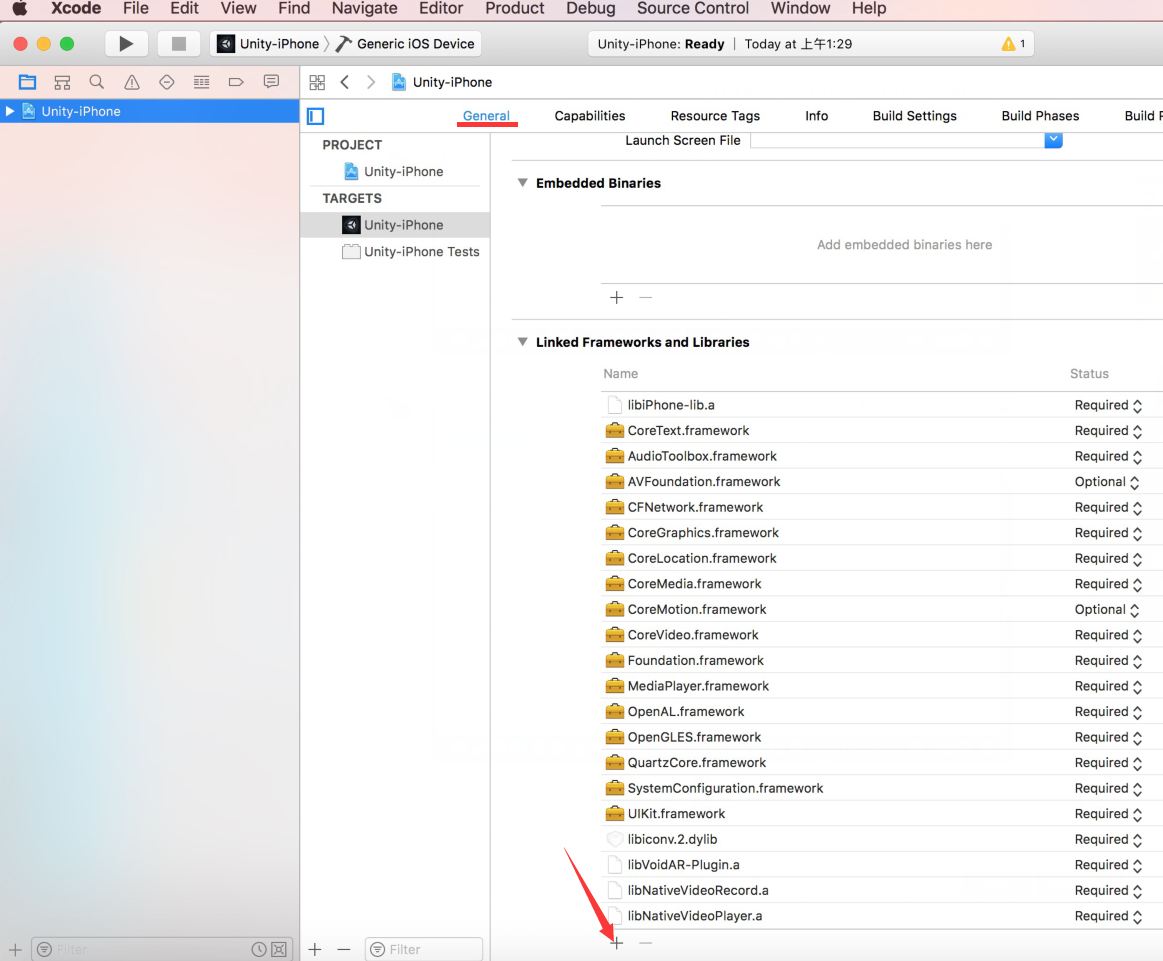
彈出界面,選中“Accelerate.framework”,點擊[ Add ]。
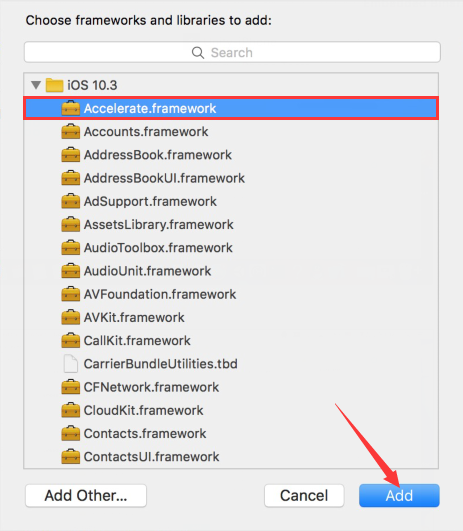
添加完成,Linked Frameworks and Libraries下方出現“Accelerate.framework”。
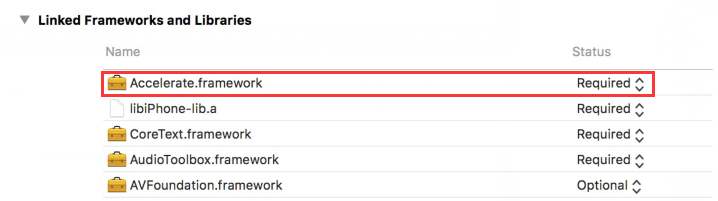
添加攝像機權限
選中“Info”標簽,點擊Supported interface orientations后面的“+”。在彈出列表中選中“Privacy - Camera Usage Description”。
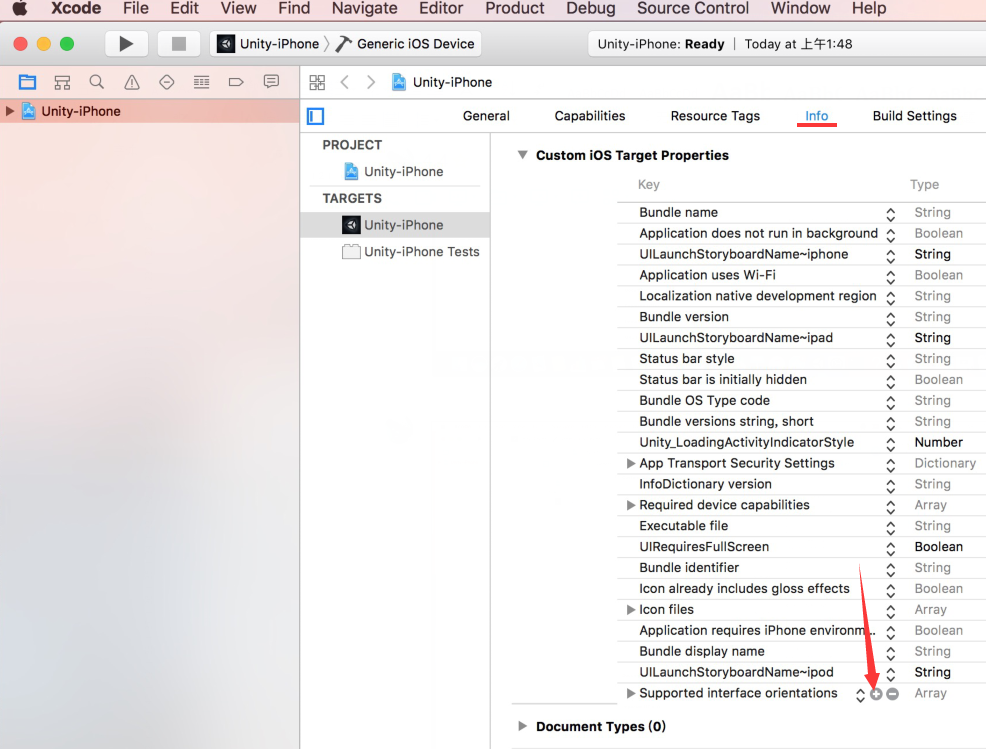
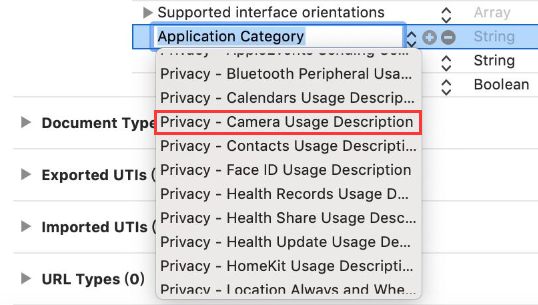
設置Enable Bitcode = “No”
選中”Build Settings”標簽,設置Enable Bitcode = “No”。
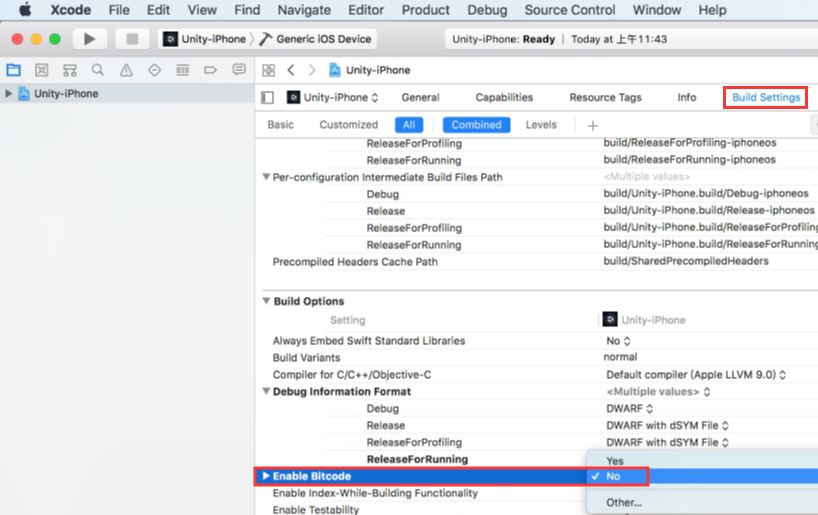
打包取消armv7
選中“Build Settings”標簽,展開Architectures,選擇 “Other...”。
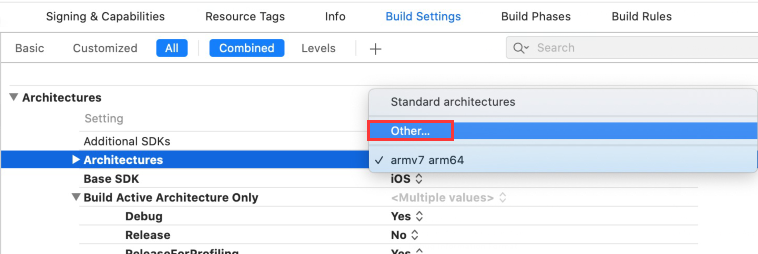
彈出界面,選中“armv7”后點擊“-”。

取消后顯示如下即可。
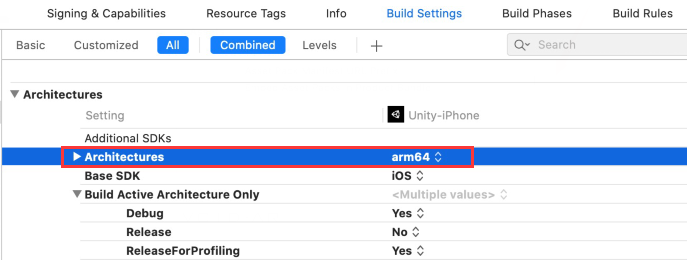
數據線連接iphone或者ipad,點擊[ 運行 ],即可打包。
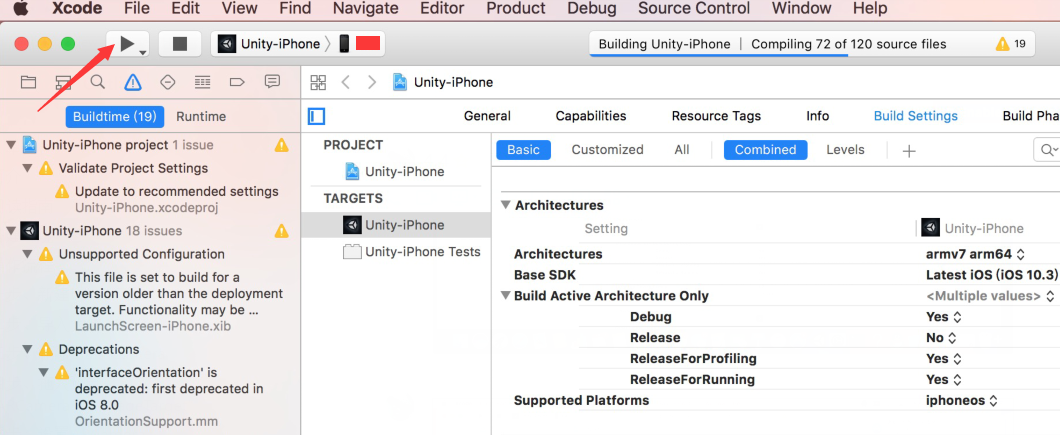
完成后,iphone或者ipad上,將生成一個“VOIDAR_Test”的APP,iOS打包完成。
至此,云識別(視頻播放)制作完成。